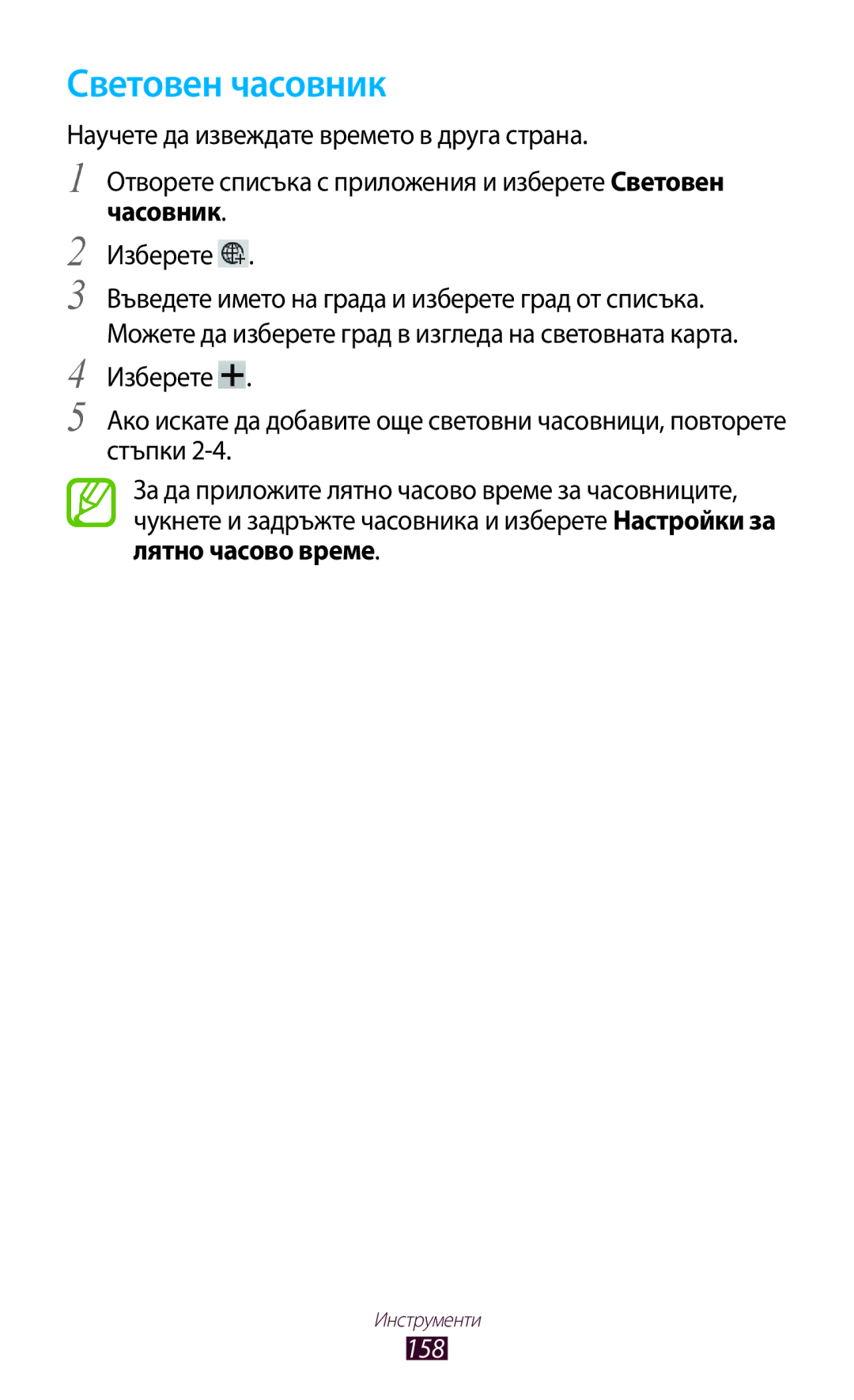Ръководство на потребителя
Използване на това ръководство
Първо прочети този файл
Приложенията и функциите им може да се различават
Моля, пазете това ръководство за бъдеща справка
Copyright 2013 Samsung Electronics
Икони с инструкции
Авторско право
Търговски марки
ЗА Divx Video ЗА Divx VIDEO-ON-DEMAND
Начални стъпки
Използване на специални функции
Комуникация
Забавление
102
150
Инструменти
155
152
153
156
173
171
172
174
Разопаковане
Поставяне на SIM или Usim картата
Зареждане на батерията
Затворете капака на слота за SIM картата
Сглобяване
Поставяне на карта с памет опция
Сглобяване
››Изваждане на картата с памет
››Форматиране на картата с памет
Начални стъпки
››Превключете в режим Полет
Опознаване на устройството
››Изглед на устройството
Начални стъпки
Клавиши
››Индикаторни икони
Ново съобщение в гласова поща
Ново имейл съобщение
Нова поща в Google
Алармата е активирана
Използвайте S Pen и сензорния екран
››Завъртане на сензорния екран
››Заключване или отключване на сензорния екран
Запознаване с началния екран
Цифра Функция
››Добавете пряк път на приложение към началния екран
Системна лента
››Добавяне на визуални елементи на началния екран
Плъзнете елемента до желаното местоположение
››Добавяне или премахване на панел от началния екран
За да затворите приложението, изберете или
Когато приключите, изберете Готово
Конфигуриране на приложения в Мултипрозорец
Изберете Редактиране
››Използване на панела за уведомяване
››Използване на диспечера на задачите
Достъп до приложения
››Достъп до последни приложения
Изберете →Диспечер задачи →Активни приложения
››Настройване на точен час и дата
Персонализиране на устройството
››Промяна на езика на дисплея
Дата и час
Чукнете и задръжте някъде по началния екран
››Превключване към тих режим
››Избор на тапет за началния екран
Изберете Задаване на тапет →Начален екран
Ръчна настройка на яркостта
››Регулиране на яркостта на дисплея
Настройка на устройството да регулира яркостта автоматично
Изберете Настройте го →Напред
››Задаване на заключване на екрана
Настройте отключване на разпознаване на лице
Отворете списъка с приложения и изберете Настройки
Задаване на отключване с разпознаване на лице и глас
Задаване на подпис за отключване
Задаване на парола на отключване
Задаване на шаблон на отключване
Задаване на PIN на отключване
→ Заключи SIM картата
››Заключване на SIM или Usim картата
››Активиране на функцията Намери моя телефон
→ Предупр. за смяна на SIM
Изберете Предупреждаващо съобщение
Въвеждане на текст
››Промяна на типа на клавиатурата
››Въвеждане на текст чрез клавиатура Samsung
››Копиране и вмъкване на текст
Използване на специални функции
Научете разширените действия с S Pen
→ Pictures →Screenshots
Избор на текст
Стр
Научаване на движения
››Накланяне
››Преместване
››Повдигане
››Самоучител за ръкопис
Напр. неразпознат
Използване на специални функции
Използване на специални функции
Използване на специални функции
Използване на S Note
Създаване на бележка
Добавете снимка или музикален запис
Когато приключите, изберете Запази
››Промяна на писалката или текстовите атрибути
››Използвайте продуктивните инструменти
››Самоучител за ръкописни формули и цифри
Преглед на бележки
Запамети като
Редактиране на бележки
→ Редактиране на страници
Изберете Редактир. на корица
››Синхронизиране на бележки
››Управление на бележки чрез папки
Използване на„кратки бележки
Цифра Функция Рисувайте скица променете настройките за
Използване на S Planner
››Създаване на събитие или задача
Всички →опция
››Промяна на режима на преглед
Преглед на събитие или задача
Настрой
››Спиране на аларма за събитие
››Създаване на жестови команди
Функция Изглед от въздуха на S Pen
››Промяна на жестови команди
Снимка на зоната на екрана
Интернет
››Преглед на уеб сайтове
Цифра Функция Затворете текущия раздел
→ Изтеглени файлове
››Търсене на информация чрез глас
За да видите елементи, изтеглени от мрежата, натиснете
Добавяне на маркер
››Отваряне на няколко страници
››Отбелязване на предпочитани интернет страници
Изберете → →
››Достъп до скорошна история
Създаване на папка с отметки
Въведете име за папката на показалеца
Google Play Филми
Game Hub
Google Play Книги
››Деинсталиране на приложение
Google Play Магазин
››Изтегляне и инсталиране на приложение
››Гледане на видеоклипове
YouTube
Video Hub
››Качване на видеоклипове
Карти
››Търсене на конкретно място
Latitude
Научете как да търсите места около Вас
Local
Навигация
За да видите маршрута до мястото, изберете
Samsung Apps
››Търсене на ключова дума
Suggest
Google
››Използване на Google Now
Learning Hub
Осъществяване на повикване
Разговори
››Осъществяване или отговор на повикване
За да прекратите повикване, изберете Край
Осъществяване на IP повикване
Отговаряне на повикване
Отхвърляне на повикване
Разговор
Набиране на международен номер
››Използване на слушалки
Вмъкване на пауза
Изберете →Добави 2-сек. пауза или Добавяне на изчакване
››Използване на опции по време на гласово повикване
За да отговорите на второ повикване, плъзнете в каквато
››Използване на опции по време на видео повикване
За да използвате изображението на другата страна, чукнете
Изберете Списък за авто отхвърляне. Изберете
››Преглед и набиране на пропуснати повиквания
››Настройване на функцията за автоматично отхвърляне
Запази
→ тип повикване Изберете условие
››Настройка на пренасочване на обаждане
››Използване на режима фиксиран номер на набиране FDN
Вашите настройки ще бъдат изпратени към мрежата
››Преглед на дневници с повиквания
››Настройка на забрана на разговор
››Настройка на изчакване на разговор
Регистри →Прегл. по →опция
››Персонализиране на настройките на повикванията
Тонове за състояние на
Бутонът Вкл. прекъсва разг
Таймер за автом. отговор
Изчакващ разговор Настройте
Съобщения
››Изпращане на текстово съобщение
Добавете получатели за вашето съобщение
››Изпращане на мултимедийно съобщение
››Преглед на текстово или мултимедийно Съобщение
Отворете списъка с приложения и изберете Съобщения
Отворете списъка с приложения и Телефон →
Google Mail
››Прослушване на гласови съобщения
››Изпращане на имейл съобщение
→ Означаване като непрочетено
Поща
››Създаване на имейл акаунт
››Преглед на имейл съобщение
→ sdcard0 →Saved Email
→ Настройки
››Започване на чат
Говор
››Задаване на статус
Отворете списъка с приложения и изберете Говор →
Google+
ChatON
Messenger
Избор функция за социална мрежа
102
Музикален плейър
››Добавяне на музикални файлове в устройството
103
››Възпроизвеждане на музика
Плейър
104
››Създаване на плейлист
Плейър Изберете →Нов списък възпр
››Заснемане на снимка
Music Hub
Камера
105
106
107
108
››Промяна на режима на снимане
Нея, изберете →Споделяне на снимки с приятели
109
Заснемането на места, където може
Коригиране на чувствителността на
Сензора за изображението
Деактивирайте настройката GPS таг
111
››Запис на видеоклип
Променете режима за запис за
112
Експонацията Промените яркостта
››Персонализиране на настройките на видео камерата
Бързи клавиши Използваните опции
113
Видеоклипове
››Редактиране на иконите за бърз достъп
Опция Функция Таймер
Заснетите видеоклипове
115
Видео плейър
››Възпроизвеждане на видеоклип
Настройте силата на звука
116
Плейъра
117
118
Галерия
››Преглед на снимка
119
→OK
→Завъртане надясно
Изберете Запази →Прем. или Копирай
››Създаване на нов фотоалбум
››Отбелязване на лице в изображение
120
121
Изберете →Таг за лице →Включено
За да промените настройките за видео, натиснете Настройки
››Създаване на видеоклип
Paper Artist
Видео редактор
Редактор
››Прилагане на ефект към видеоклип
››Изрязване на сегмент от видеоклип
››Разделяне на видеоклип
123
››Вмъкване на звуков ефект във видеоклип
››Добавяне на заглавие към видеоклип
››Вмъкване на рисунка или видеоклип
124
››Вмъкване на дикторски текст във видеоклип
125
Изберете Запази, за да добавите записа в паметта
Указател
››Създаване на запис
126
Импорт на файлове със записи
››Намиране на запис
››Импорт или експорт на записи
Изберете →Импортиране/ експортиране →
Копиране на записи от SIM или Usim картата на устройството
››Копиране или преместване на контакти
Експорт на файлове с контакти
Копиране на записи от устройството на SIM или Usim картата
››Задаване на номер за бързо набиране
››Създаване на визитна картичка
››Създаване на група записи
Изберете Добави член
130
Връзки с компютър
››Връзка със Samsung Kies
››Свързване като камера
››Синхронизация с Windows Media Player
››Свързване като медийно устройство
Прехвърлете файлове от устройството към компютъра и обратно
Wi-Fi
Wi-Fi
››Активиране на функцията Wi-Fi
132
Свързване с WPS PIN
››Ръчно добавяне на Wi-Fi мрежа
Свързване с WPS бутон
Мрежи
134
››Персонализиране на настройките на Wi-Fi
››Задаване на статични IP настройки
››Получаване на данни чрез Wi-Fi
Wi-Fi Direct
››Изпращане на данни чрез Wi-Fi
Изберете Wi-Fi Direct
AllShare Cast
136
››Споделяне на файл
AllShare Play
››Изпращане на файл
137
Зависимост от свързаните устройства като медиен плейър
››Възпроизвеждане на файл на съседно устройство
››Използване на функцията Group Cast
138
Play
139
140
Групов каст
››Присъединяване към друг Group Cast
Bluetooth
141
Bluetooth
››Включване на функцията за безжична Bluetooth връзка
››Изпращане на данни чрез Bluetooth
142
Споделяне на мобилна връзка
››Получаване на данни чрез Bluetooth
Изберете Преносима точка за Wi-Fi достъп
143
144
Изберете USB привързване
145
Услуги на местоположение
Свързване с телевизор
››Активиране на услуги за местоположение
Agree
Изберете опция до Set Up Smart Remote Now
147
148
Връзки с VPN
››Настройка на VPN връзка
149
››Свързване към частна мрежа
Свързване
››Преустановяване на аларма
Аларма
››Настройване на нова аларма
››Изтриване на аларма
151
Калкyлатор
Изтегляне
››Качване на файлове във Вашата Dropbox Папка
Dropbox
››Активиране на Dropbox
››Преглед на файл
››Отваряне на файл
Моите файлове
››Поддържани файлови формати
153
››Изпращане на файлове
››Създаване на папка
››Копиране или преместване на файлове
››Изтриване на файлове
››Отваряне на документ
Polaris Office
››Създаване на нов документ
155
156
PS Touch
››Управление на документи онлайн
Търсене
Гласово търсене
Voice
157
158
Световен часовник
Часовник
За да използвате повече опции, изберете
Достъп до менюто за настройки
Ползване на данни
159
››Мобилни мрежи
Още настройки
››Режим полет
160
››Устройства наблизо
››Kies през Wi-Fi
››Сдвояване и преносима т.достъп
››AllShare Cast
162
Режим на блокиране
Звук
Дисплей
163
Батерия
Памет
Режим на пестене енергия
164
Заключен екран
Диспечер на приложения
Услуги на местоположение
165
166
Защита
Шифроване на външна SD карта
167
››По подразбиране
Език и въвеждане
››Език
››Гласово въвеждане с Google
››Гласово търсене
169
››Изход на синтез на реч
Облак
Архивиране и нулиране
››Скорост на показалеца
Pen
Добавяне на акаунт
Движение
171
Задаване на час Ръчна настройка на настоящия час
Аксесоар
Дата и час
172
Отговор/край на разговори
Достъпност
Избор на формат на датата Изберете формат на дата
173
Променете настройките за разработка на приложенията
Опции за разработчици
Изход на синтез на реч
174
Превключване между екраните
Показвай границите на оформлението Настройте
Показването на граници
Припокриването на хардуера
За устройството
176
Вашата SIM или Usim карта е блокирана
Паролата, която имате за устройството
Картата
PUK, предоставен Ви от вашия оператор
Уверете се, че сте натиснали бутона Набери
178
Ако използвате слушалки, уверете се, че са свързани правилно
179
Рестартирайте устройството. Ако все още имате проблем
180
Не може да се намери друго Bluetooth устройство
181
182
183
Поща
Изпращане на Мултимедия
Персонализиране
Включване и Изключване
159 Оформление
Активиране 132 откриване и свързване към мрежи Чрез WPS
За да инсталирате Kies синхронизация с компютър